如何修复iOS 15升级后Touch ID无法激活的问题?
- 王林转载
- 2024-01-03 20:10:412125浏览
苹果公司的Touch ID是一项指纹识别技术,它为用户提供了多种便利功能。通过Touch ID,用户可以使用指纹解锁他们的iPhone或iPad,还可以在苹果商店购物时进行验证,甚至还可以在应用程序中使用Apple Pay进行支付等等。这项技术的出现,极大地提升了用户的使用体验和安全性。
更新到iOS 15后,一些用户遇到了“无法在此iPhone上激活触控ID”的问题。不用担心,在这篇文章中,小编将介绍修复Touch ID的一些办法。让我们一起来看看吧!
一、常见的修复方法
如果您无法使用Touch ID来解锁您的iOS设备,或者无法在此iPhone上激活Touch ID,请按照以下步骤进行快速修复:
首先,确保你的手机上安装了最新版本的iOS操作系统。你可以通过以下步骤来检查: 1.打开手机的设置应用。 2.在设置界面中,找到并点击“通用”选项。 3.在通用设置中,找到并点击“软件更新”选项。 4.在软件更新界面,系统会自动检查是否有新的iOS版本可用。 5.如果有新的版本可用,点击“下载并安装”按钮开始下载和安装最新的iOS版本。 通过按照以上步骤进行操作,你可以确保你的手机安装了最新版本的iOS,从而提供更好的使用体验和功能。
请确保您的手指和iPhone上的主页按钮保持干净和干燥。
3.当你尝试激活Touch ID时,请确保你的手指覆盖了整个主页按钮。在触控ID 扫描时,不要太快点击或移动手指。
如果你在你的iPhone上安装了保护壳或屏幕保护膜,可能会收到一个错误消息,提示无法激活Touch ID。
二、检查 iPhone 上的触控ID设置
在将iPhone更新到iOS 15后,可能会修改触控ID设置。因此,解决“无法在此iPhone上激活Touch ID”错误的最简单方法是检查iPhone的触控ID设置。
1.进入设置 > 触控ID与密码。
请打开以下功能:将iPhone解锁,允许访问iTunes Store和App Store,启用Apple Pay,并开启自动填充密码功能。这些功能将为您提供更便捷的手机使用体验。
3.也可以点击“添加指纹”设置新的触控ID。
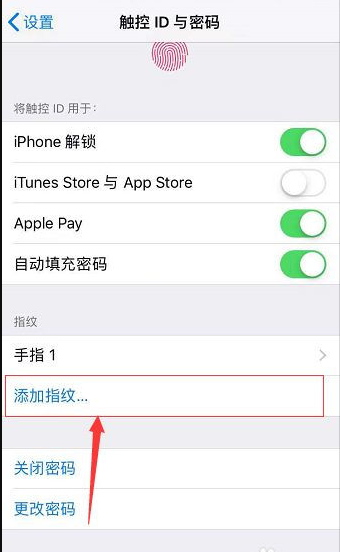
三、强制重启iPhone
iOS 更新可能导致各种iPhone 故障,这时,你可以尝试强制重启你的iPhone。重新启动您的 iPhone,将帮助完成 iOS 更新并让您的 iPhone 重新开始。
重启 iPhone 的步骤如下: 1. 首先,按住音量调高按钮,并快速松开。 2. 接着,按住音量调低按钮,并快速松开。 3. 最后,按住侧边按钮,直到屏幕上出现苹果标志。 按照以上步骤操作,即可强制重启你的 iPhone。
修复iOS系统是一项常见的问题,特别是对于使用苹果手机的用户来说。幸运的是,苹果手机提供了一种方便的修复工具,可以帮助用户解决各种iOS系统问题。 首先,确保你的苹果手机连接到电脑上,并打开iTunes。然后,按住手机上的Home键和电源键,直到你看到苹果标志出现在屏幕上。此时,你可以松开这两个键。 接下来,在iTunes界面中,你会看到一个弹出窗口,询问你是否要还原手机。点击“还原”按钮,并在弹出的对话框中确认你的选择。iTunes将开始下载并安装最新的iOS系统。 在整个过程中,确保你的电脑保持连接状态,直到修复过程完成。一旦修复完成,你的苹果手机将重新启动,并且你可以按照引导进行设置和恢复你的备份。 通过使用苹果手机修复工具修复iOS系统,你可以解决各种系统问题,例如崩溃、卡顿、无响应等。这是一个简单而有效的方法,可以帮助你恢复你的苹果手机的正常运行。
最后,如果你仍然无法在此iPhone上激活触控ID,可使用苹果手机修复工具来进行修复。
第一步:下载安装苹果手机修复工具,使用USB数据线把你的苹果手机和电脑连接。
第二步是开始修复模式的选择。首先,点击“开始”按钮,然后选择修复模式。在修复模式中,我们建议优先选择“标准修复”选项,因为这样可以确保设备数据不会丢失。
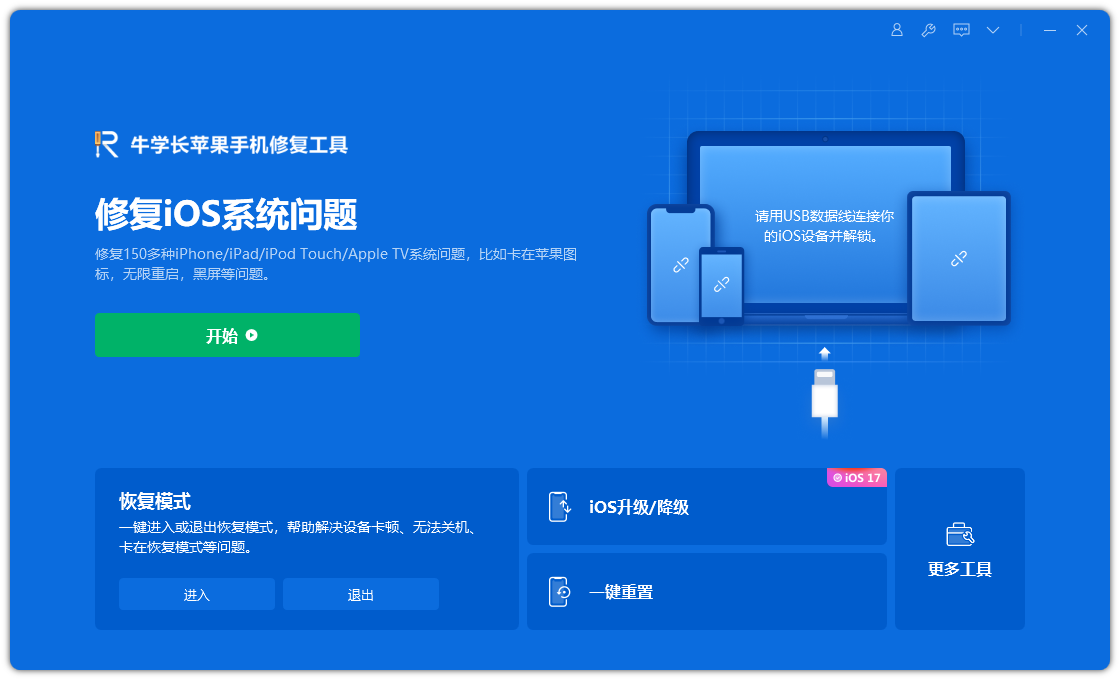
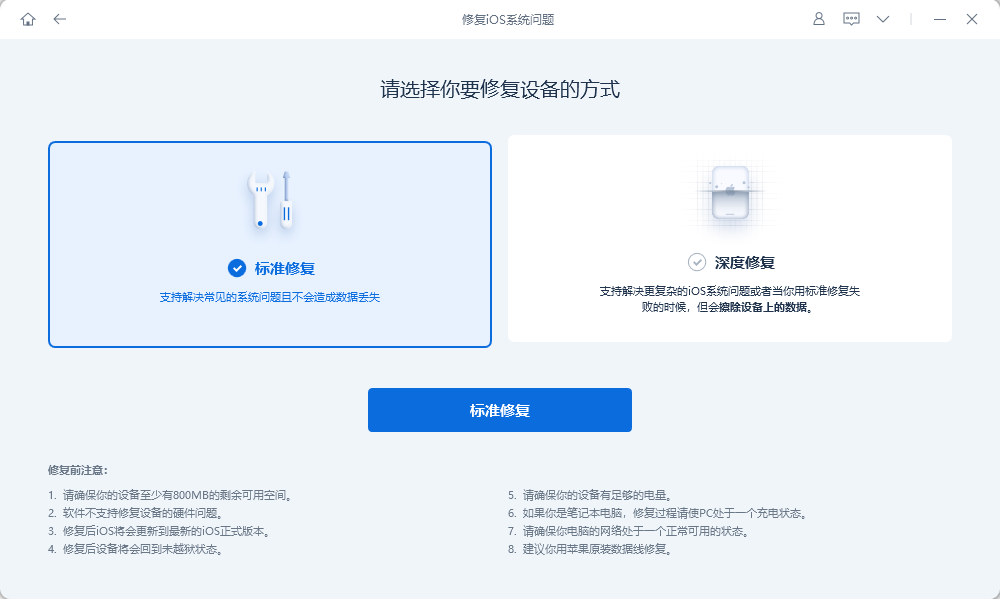
在选择修复模式后,下一步是根据提示下载修复固件。
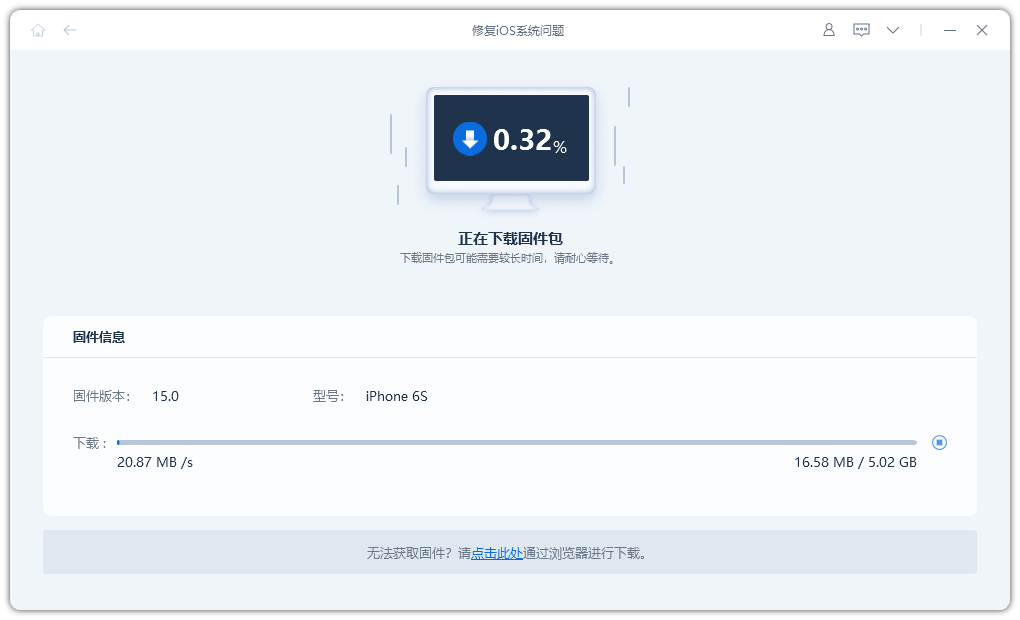
下载固件完成后,按照提示进入修复过程。整个修复过程大约需要耗时10分钟,请注意保持数据线的连接稳定,耐心等待直至显示“修复完成”。
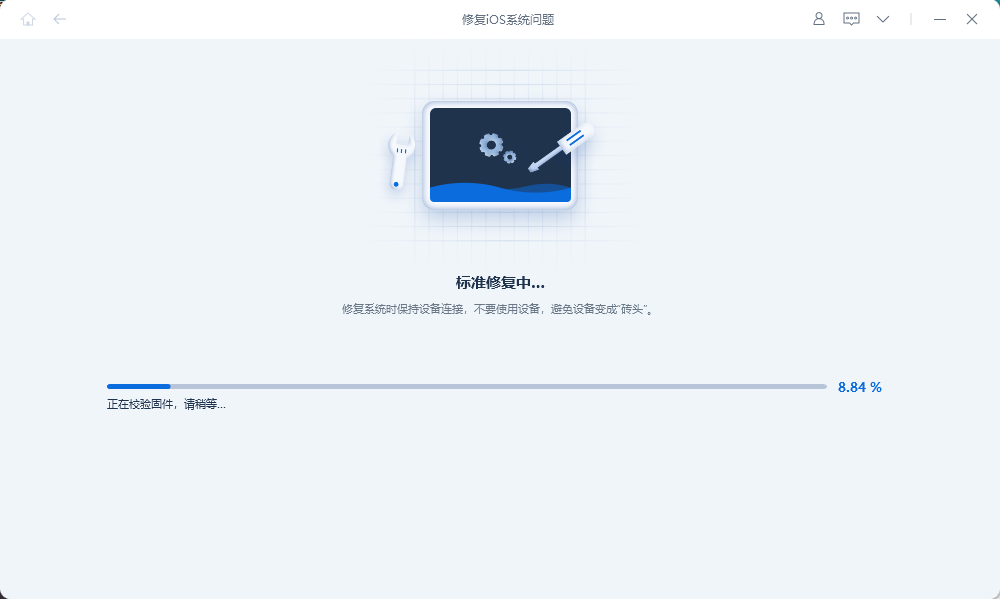
以上是如何修复iOS 15升级后Touch ID无法激活的问题?的详细内容。更多信息请关注PHP中文网其他相关文章!

